• Cambiar el fondo de pantalla
• Usar las teclas del teléfono
Tener acceso, consultar y borrar avisos
TENER ACCESO: en la pantalla principal, oprime el botón de menú izquierdo para seleccionar Notices. 
CONSULTAR: en la pantalla de avisos, oprime el botón para subir o bajar para desplazarte por los avisos. Oprime la tecla OK para ver el aviso deseado. 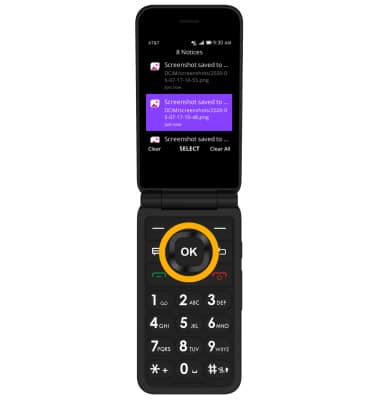
BORRAR: oprime el botón para subir o bajar para resaltar el aviso deseado, luego oprime el botón de menú izquierdo para seleccionar Clear. Oprime el botón de menú derecho para seleccionar Clear all.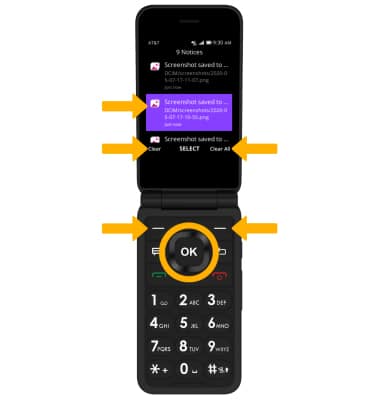
Cambiar el fondo de pantalla
1. En la pantalla principal, oprime la tecla OK para tener acceso a la bandeja de aplicaciones. Oprime los botones de navegación para resaltar la aplicación Settings, luego oprime la tecla OK para seleccionar.
2. Oprime el botón izquierdo o derecho para resaltar la pestaña Personalization, luego oprime el botón para bajar para resaltar Display. Oprime la tecla OK para seleccionar. 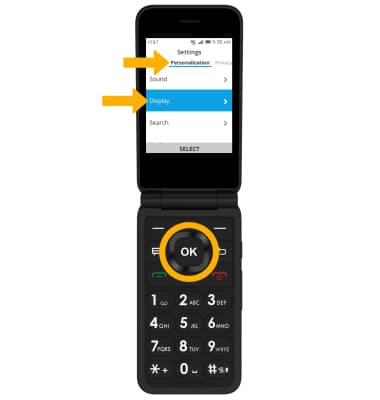
3. Oprime la tecla OK para seleccionar Wallpaper > oprime los botones de navegación para seleccionar la opción que desees > oprime la tecla OK para seleccionar > oprime los botones de navegación para seleccionar el fondo de pantalla que desees > oprime el botón derecho del menú para seleccionar Save.
Usar las teclas del teléfono
Oprime la tecla deseada para realizar la función deseada: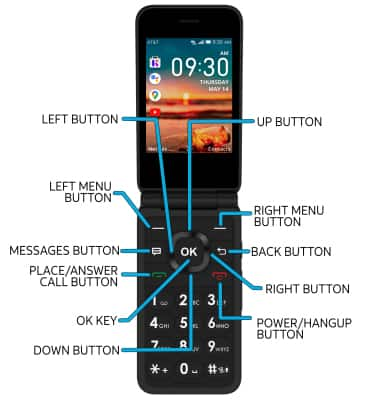
• BOTÓN DE MENÚ IZQUIERDO: oprime el botón de menú izquierdo para obtener acceso a los avisos.
• BOTÓN DE MENÚ DERECHO: oprime el botón de menú derecho para obtener acceso a los contactos.
• BOTÓN PARA SUBIR: oprime el botón para subir para obtener acceso a Quick settings.
• BOTÓN IZQUIERDO: oprime el botón izquierdo para obtener acceso a aplicaciones en la pantalla principal.
• BOTÓN DERECHO: oprime el botón derecho para obtener acceso al navegador.
• BOTÓN PARA BAJAR: oprime el botón para bajar para obtener acceso al correo electrónico.
• TECLA OK: oprime la tecla OK para obtener acceso a la bandeja Apps. Mantén oprimida la tecla OK para obtener acceso a Google Assistant.
• BOTÓN PARA REALIZAR/CONTESTAR UNA LLAMADA: oprime el botón Place/Answer Call para obtener acceso al registro de llamadas o aceptar una llamada telefónica.
• BOTÓN PARA ENCENDER/COLGAR: oprime el botón Power/Hang up para encender o apagar el dispositivo, terminar una llamada o volver a la pantalla principal.
•BOTÓN BACK: oprime el botón Back para volver a la pantalla anterior.
• BOTÓN MESSAGES: oprime el botón Messages para obtener acceso a los mensajes.

